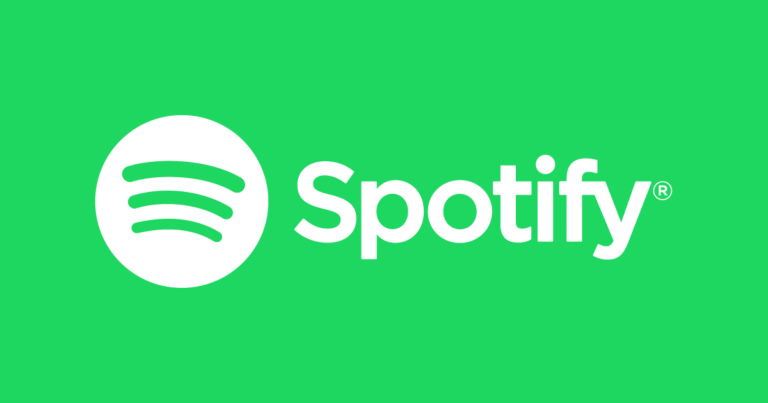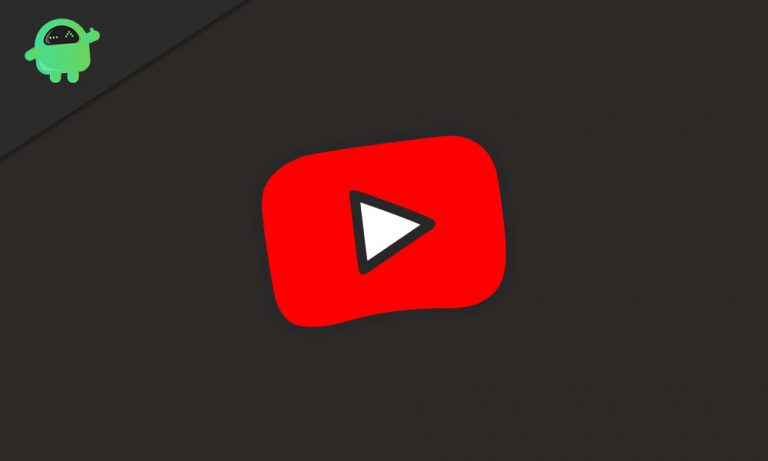Как исправить PDE.plugin может повредить ваш компьютер
Если вы получаете сообщение об ошибке «PDE.plugin повредит ваш компьютер» на вашем Mac, вам не о чем беспокоиться, потому что это, вероятно, часть ошибки «Повредит ваш компьютер. Вы должны переместить его в корзину », которые в последнее время преследуют macOS.
Это особенно актуально, если вы используете принтер HP. Когда вы получаете это уведомление об ошибке, это не обязательно означает, что ваш Mac заражен вредоносным ПО. Это уведомление является проблемой, вызванной встроенным антивирусным ПО Apple, что означает необходимость обновления некоторых сертификатов программного обеспечения.
Что такое «PDE.plugin повредит ваш компьютер»?
Несколько пользователей Mac сообщили, что их устройства HP, особенно принтер, перестали работать должным образом, что не позволяет им печатать или сканировать документы. В частности, предупреждение появляется, когда они пытаются использовать свой принтер или сканер HP. Сообщение гласит:
«PDE.plugin» повредит ваш компьютер.
Этот файл был загружен в неизвестную дату.
Сообщите о вредоносном ПО в Apple, чтобы защитить других пользователей.
Ваши единственные варианты — просмотреть файл в Finder или нажать кнопку «ОК», чтобы закрыть диалоговое окно.
Это часть серии ошибок, которые преследовали сообщество HP и macOS в конце прошлого года, которые начались, когда HP попросила Apple прекратить поддержку старых версий драйверов на компьютерах Mac. Затем Apple отозвала свои сертификаты подписи кода драйвера принтера для устройств HP, оставив пользователям различные ошибки, которые не позволяют им печатать.
Вот заявление HP по поводу проблемы:
«Мы непреднамеренно отозвали учетные данные для некоторых старых версий драйверов Mac. Это вызвало временный сбой для этих клиентов, и мы работаем с Apple над восстановлением драйверов. Тем временем мы рекомендуем пользователям, столкнувшимся с этой проблемой, удалить драйвер HP и использовать собственный драйвер AirPrint для печати на своем принтере».
HP немедленно выпустила новый драйвер для исправления ошибки, но пользователи HP и Mac по-прежнему сталкиваются с проблемой «PDE.plugin повредит ваш компьютер» наряду с другими подобными проблемами.
Вот список других проблем, связанных с HP:
- «HPM1210_1130Raster.bundle» повредит ваш компьютер
- «HDPM.framework» повредит ваш компьютер
- Matterhorn.framework повредит ваш компьютер
- «hpPostProcessing.bundle» повредит ваш компьютер
- «HPSmartprint.framework» повредит ваш компьютер
- «HPDriverCare.framework» повредит ваш компьютер
- «hpPrePrecessing.filter» повредит ваш компьютер
- «HPM1210_1130Raster.bundle» повредит ваш компьютер
- «Commandtohp.filter» повредит ваш компьютер
- «HPDeviceMonitoring.framework» повредит ваш компьютер
- «hpPostScriptPDE.plugin» повредит ваш компьютер
- «Laserjet.driver» повредит ваш компьютер
- «PDE.plugin» повредит ваш компьютер
PDE.plugin и все другие файлы, упомянутые выше, связаны с принтером HP и должны запускаться всякий раз, когда необходимо выполнить задание на печать. PDE.plugin, в частности, является частью программного обеспечения HP, которое управляет вашими устройствами HP.
Что делать с «PDE.plugin повредит ваш компьютер»
Когда вы получаете эту ошибку, вам необходимо отключить принтер HP от вашего Mac и перезапустить его. Затем снова подключите кабель принтера и включите Mac, чтобы проверить, устранена ли ошибка. Вам также следует установить упомянутое ранее исправление, выпущенное HP, специально предназначенное для исправления этой ошибки или обновления драйвера принтера. Также рекомендуется регулярно оптимизировать ваш Mac с помощью приложения для восстановления Mac, чтобы предотвратить подобные ошибки в будущем.
Решение 1. Удалите и повторно добавьте драйвер HP.
Первое, что вам нужно сделать, это удалить принтер из списка принтеров. Сделать это:
- Щелкните меню Apple > Системные настройки.
- Щелкните Принтеры и сканеры.
- Выберите принтер из списка.
- Нажмите кнопку «Удалить», затем нажмите «Удалить принтер».
- Загрузите и установите новейшее программное обеспечение HP для печати и сканирования для вашей версии macOS.
- Повторно добавьте принтер, выбрав «Системные настройки» > «Принтеры и сканеры».
Решение 2. Переустановите драйвер принтера HP.
Если проблема не исчезла после удаления и повторного добавления принтера, следующим шагом будет переустановка драйвера принтера. Сделать это:
- Перейдите в Finder и найдите папку /Library/Printers/hp.
- Удалите всю папку.
- Удалите принтер HP в разделе «Системные настройки» > «Принтеры и сканеры».
- Установите HewlettPackardPrinterDrivers.dmg.
- Затем подключите принтер и снова добавьте его в «Системные настройки» > «Принтеры и сканеры».
- Сделайте пробную печать, чтобы убедиться, что все работает.
Решение № 3. Используйте AirPrint.
Если приложение HP не позволяет вам печатать, вместо этого вы можете использовать AirPrint. Нет необходимости устанавливать какой-либо драйвер. Пока ваш Mac и принтер подключены к одной и той же сети Wi-Fi, вы можете печатать документы по беспроводной сети.
Чтобы использовать AirPrint, выполните следующие действия:
- Откройте документ, который хотите распечатать, затем нажмите «Файл» в верхнем меню.
- Выберите Печать.
- В меню «Принтер» прокрутите вниз до «Принтеры поблизости», затем выберите «AirPrint».
- Настройте все параметры печати, затем нажмите «Печать».
Как удалить вирус «PDE.plugin повредит ваш компьютер»
Если ваш компьютер обнаружил, что «PDE.plugin повредит ваш компьютер» вызван вредоносным ПО, это может быть угонщик браузера, предназначенный для вмешательства в категории вашего браузера.
Это вредоносное ПО известно как перенаправление браузера или угонщик браузера — приложение, которое устанавливается в браузере и захватывает его настройки без согласия пользователя. Затем он начинает отслеживать историю просмотров пользователя и генерировать целевую рекламу.
Если вы считаете, что ваш компьютер заражен, вам необходимо удалить его с Mac, следуя приведенным ниже инструкциям:
- Остановите все процессы PDE.plugin, открыв папку «Утилиты» и запустив монитор активности. Оттуда выберите все подозрительные процессы и завершите их.
- Перейдите в Finder> Перейти> Перейти в папку и удалите все зараженные файлы в этих папках:
- /Библиотека/Поддержка приложений/
- /Библиотека/LaunchAgents/
- /Библиотека/LaunchDaemons/
- /Библиотека/Привилегированные помощники/
- /Система/Библиотека/Фреймворки/
- Удалите вредоносное ПО из элементов входа, выбрав меню Apple > «Системные настройки» > «Пользователи и группы» > «Элементы входа».
- Последний шаг — удалить все следы вредоносного ПО из вашего браузера, включая Safari, Chrome, Firefox и другие браузеры.
- Измените свою домашнюю страницу. В Chrome перейдите в правый верхний угол браузера, нажмите «Дополнительно» > «Настройки». Щелкните раскрывающееся меню в поисковой системе. Введите предпочитаемую домашнюю страницу. В Safari выберите «Safari» > «Настройки» > «Основные» в верхнем меню. Рядом с Новые окна открываются с помощью и Новые вкладки открываются с помощью выберите Домашняя страница. Рядом с полем Домашняя страница введите домашнюю страницу по умолчанию.
- Очистите кеш. Следующим шагом после проверки настроек домашней страницы будет очистка кэша браузера. Кэш — это место временного хранения на вашем компьютере, где хранятся данные, чтобы вашему браузеру не приходилось каждый раз загружать их. Выполните следующие действия, чтобы узнать, как очистить кеш для Chrome и Safari.
- Нажмите Chrome > История > Очистить данные браузера > Диапазон времени > Все время > Очистить данные.
- Нажмите «Safari» > «Настройки» > «Конфиденциальность» > «Управление данными веб-сайта» > «Удалить все».
Резюме
Независимо от того, вызвано ли «PDE.plugin повреждение вашего компьютера» отзывом сертификата драйвера HP со стороны Apple или заражением вредоносным ПО, важно принять меры немедленно, потому что вы не сможете использовать свой принтер, если не сделаете этого. Приведенные выше решения должны устранить ошибку. Конечно, у вас есть возможность использовать AirPrint или другой принтер, пока вы устраняете ошибку.